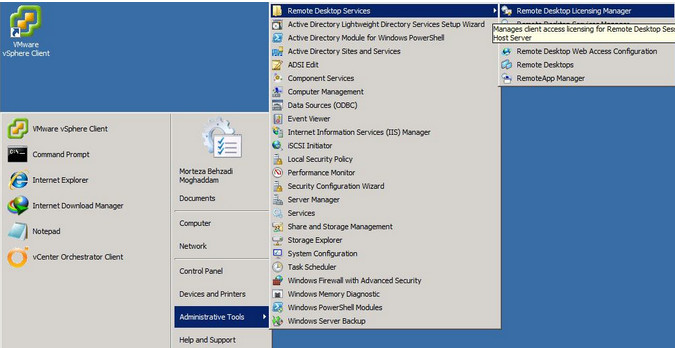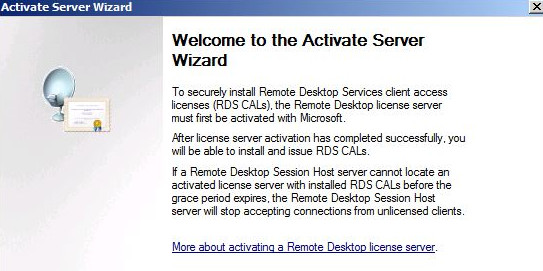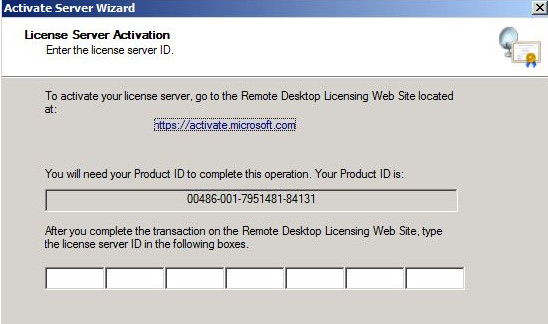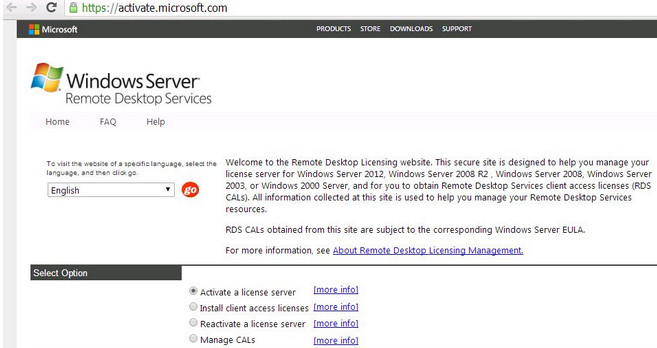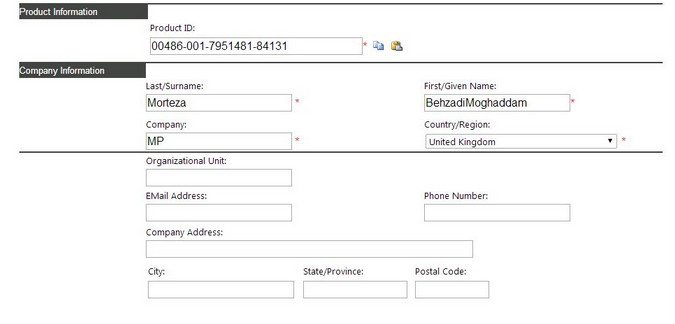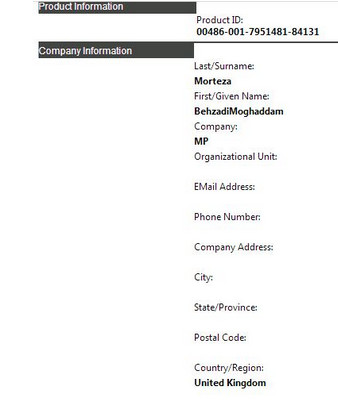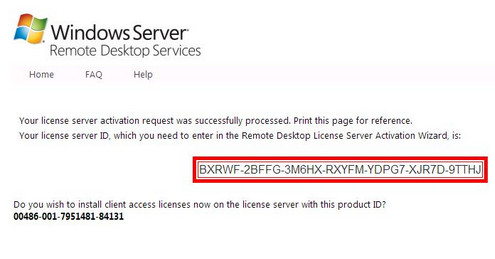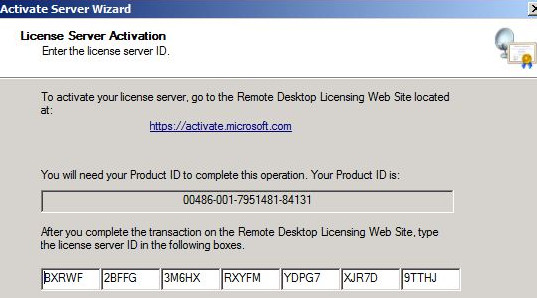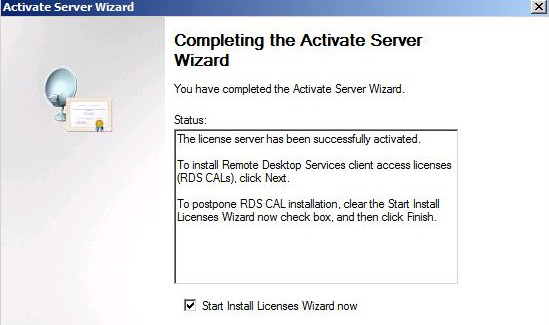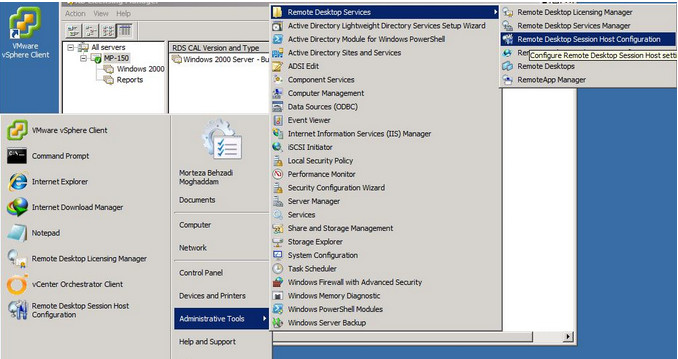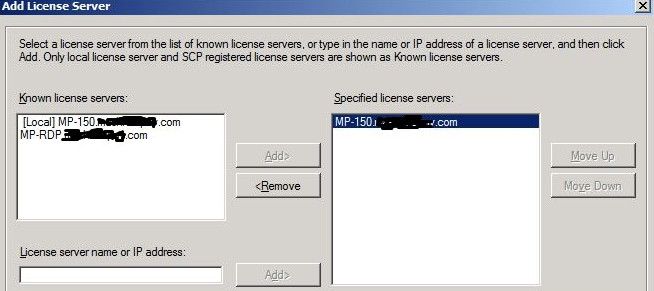نحوه فعال سازی سرویس Remote Desktop Services
قبل از هر چیز Rol های مورد نیاز سرویس RDP ویندوز را نصب می کنیم
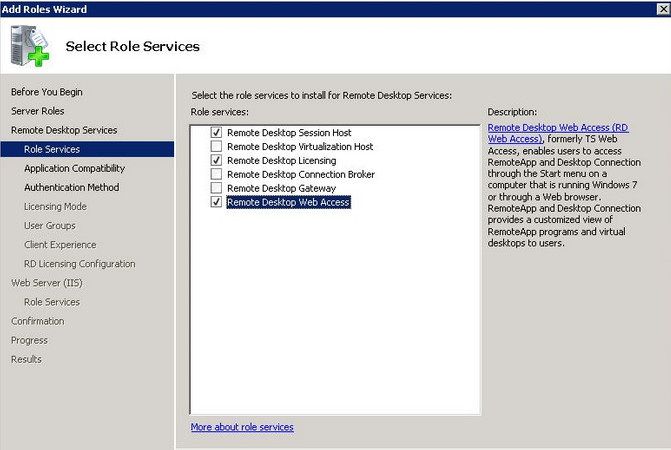
سپس از مسیر Admin Tools ، RemoteDesktopLicensingManager را اجرا می کنیم
سپس روی اسم سرور کلیک راست کرده و گزینه ActivateServer را انتخاب می کنیم
در این مرحله نوع Activate را WebBrowser انتخاب می کنیم
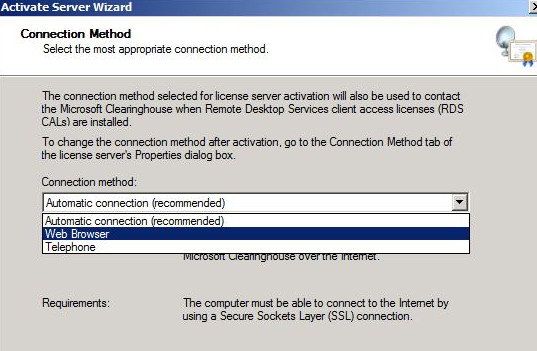
در این مرحله کد نمایش داده شده را در حافظه موقت کپی می نماییم و روی لینک نمایش داده شده در بالای صفحه کلیک می کنیم
در این مرحله گزینه پیش فرض یعنی ActivateLicenseServer را قبول کرده و روی دکمه Next کلیک می کنیم
در این مرحله همانطور که در تصویر مشخص است کد کپی شده در محله قبل را در اینجا جای گذاری می کنیم و باقی مشخصات مورد نیاز را وارد می کنیم، فقط در قسمت مربوط به Country حتما دقت داشته باشید که گزینه ی UnitedKingdom را انتخاب می کنیم !!!
در این مرحله همانطور که در تصویر هم مشخص است اطلاعات را تایید می کنیم
و کد رجیستر بدست آمده را کپی کرده …
و در قسمت مربوطه (ActiveServerWizard) جای گذاری می نماییم و روی دکمه Next کلیلک می کنیم
کار به اتمام رسید و در این مرحله روی دکمه Cancel کلیک کرده و از Wizard خارج می شویم
تنها کار باقی مانده تعیین LiscensingMode است که از مسیر ServerManager می توان آنرا (RDSessionHostConfiguration) اجرا کرد
و روی قسمت مربوط به LicensingMode راست کلیک کرده و گزینه ی Properties را انتخاب می کنیم
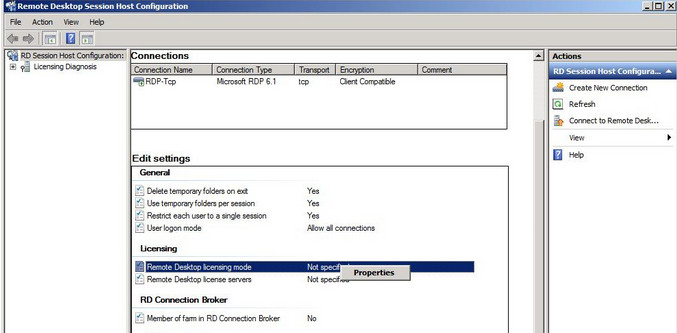
و در سربرگ Licensing گزینه ی PerDevice را انتخاب می کنیم و روی دکمه Add کلیک می کنیم
در این قسمت لیست تمام سرورهایی که در شبکه داخلی قرار دارند و سرویس RDP روی آنها نصب شده است را به شما نمایش می دهد و شما نام سروری که در کنار نام Local قرار گرفته است (یعنی همین سرور) را انتخاب می کنید
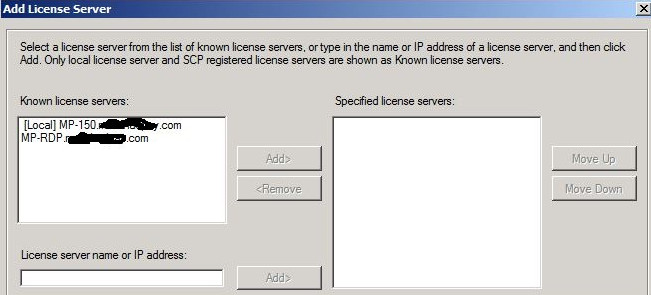
کار به اتمام رسید و در انتها می توانید با صفحه زیر روبرو می شوید
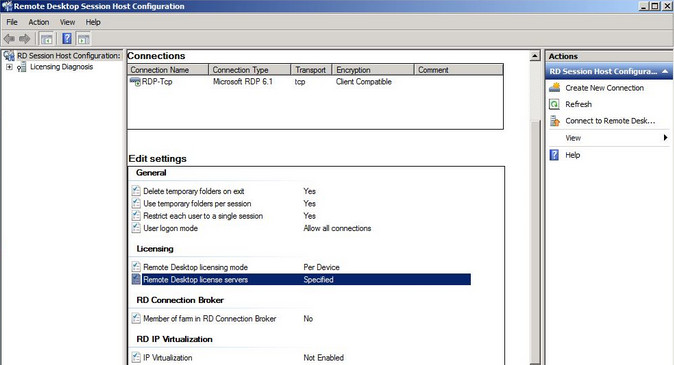
حال می توانید از کرک UNLIMITED سرویس RDP لذت ببرید